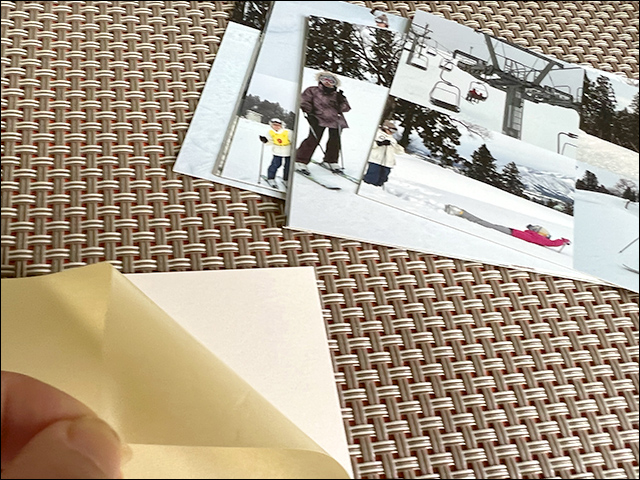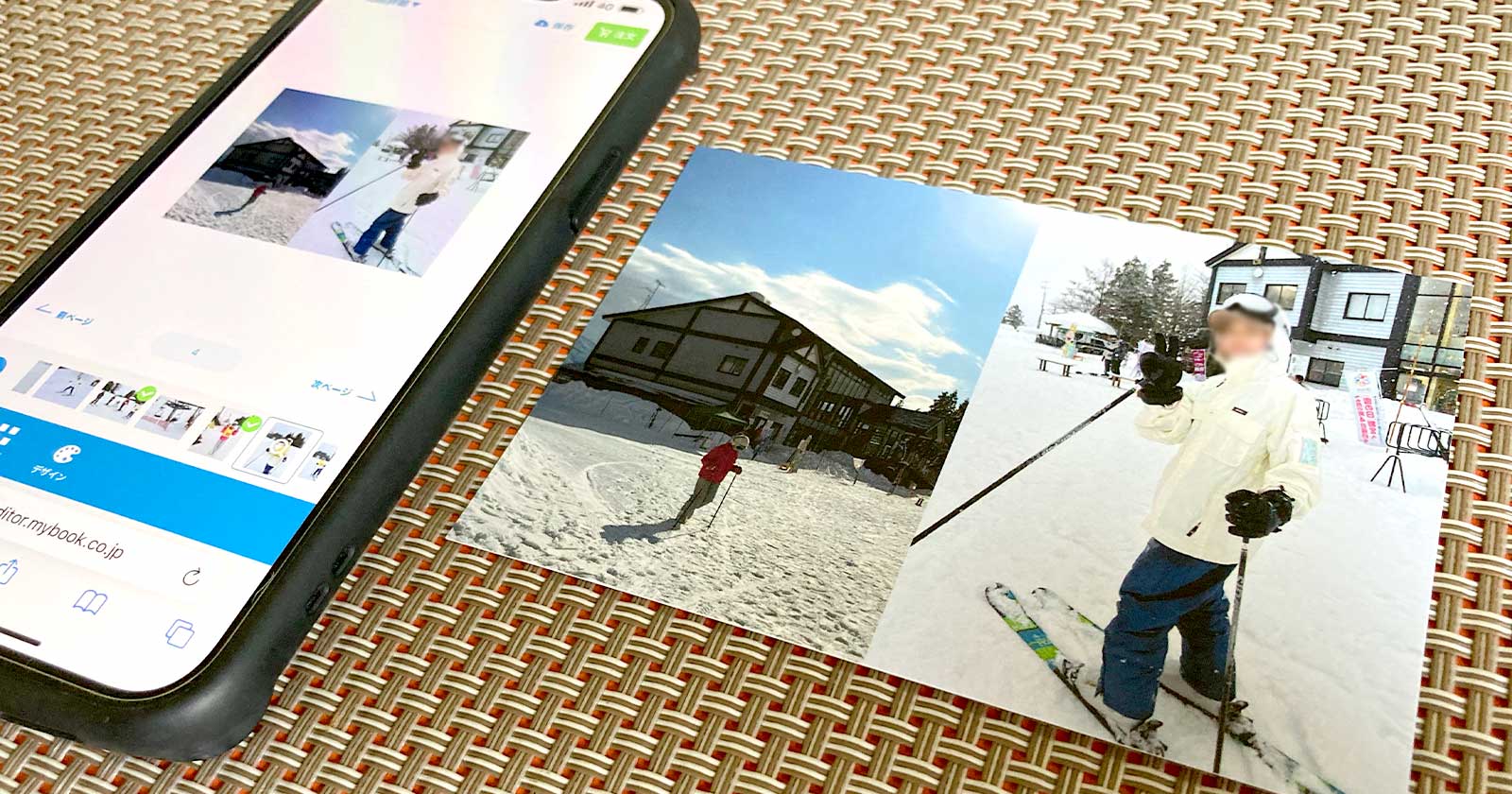国内最大級のフォトブックサービス「MyBook(マイブック)」で写真シールをつくれるようになりました。
そこで今回は「MyBook(マイブック)」の新商品「Photo Seal(フォトシール)」に注目。
作り方とクーポンの使い方、実際に注文した感想を口コミします。
当サイト「さくっとふぉとらいふ」は私の体験談をもとに執筆していますが一部のリンクにはアフィリエイト広告が含まれます。詳細はプライバシーポリシーと免責事項をご覧ください。
マイブックのフォトシールとは?価格とサイズは?
L判サイズのシール台紙に写真を印刷するPhoto Seal(フォトシール)![]() は、手帳やアルバム、プレゼントのラッピングアイテムなどに貼って楽しめます。
は、手帳やアルバム、プレゼントのラッピングアイテムなどに貼って楽しめます。

横127mm✕縦89mmのシール8枚入り1セットで価格は930円(税込)
配送料等の手数料が別途かかります。

フォトシールのお得なクーポンはある?
はじめてマイブックを利用する場合は初回限定の2つの特典「30%OFFクーポン」「作り直し0円保証」を利用できます。
初回限定特典はお一人様1回1冊限りで、クーポンコードの併用はできません。

初回限定のマイブックお試し割引クーポンと他のクーポンの同時使用はできませんのでご注意ください。
マイブックのフォトシールの作り方と注意点
Photo Seal(フォトシール)![]() はマイブックのサイトから注文します。
はマイブックのサイトから注文します。
インターネットの使える環境であればパソコンからもスマホからもOK。
アプリのインストールは不要です。

フォトシールは3種類のテンプレートがあります。
- 1カット(写真8枚)
- 3カット(写真24枚)
- ミックス(写真22枚)
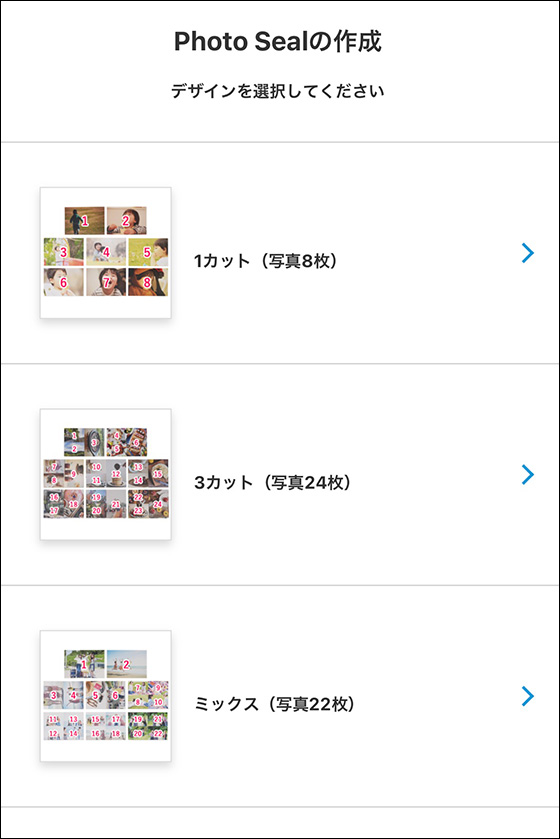
シール台紙が横長のL判サイズ(横127mm✕縦89mm)なので写真配置は横位置が多め。
「3カット」「ミックス」タイプは縦位置のレイアウトもあります。
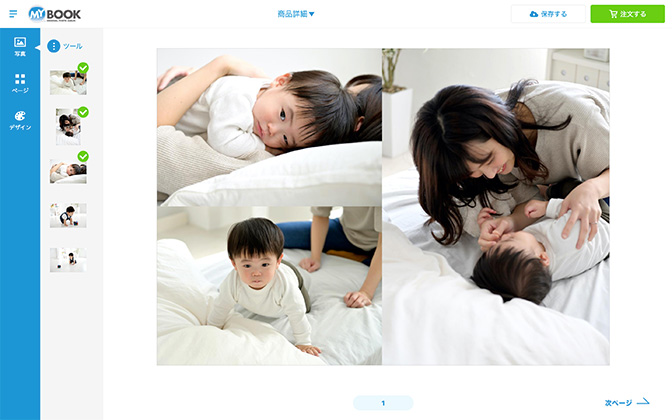
編集画面で写真を回転できるので、縦長の写真を90度回転して配置することも可能です。
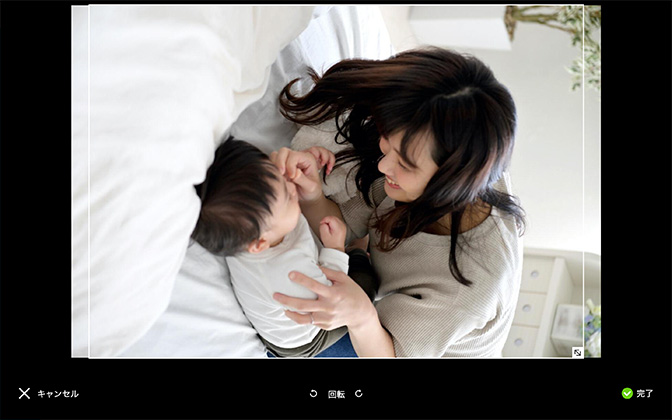
フォトシールに印刷する写真はあらかじめ選んで分類しておくとスムーズです。
1度にアップロードできる写真は24枚まで。
後から追加アップロードもできます。
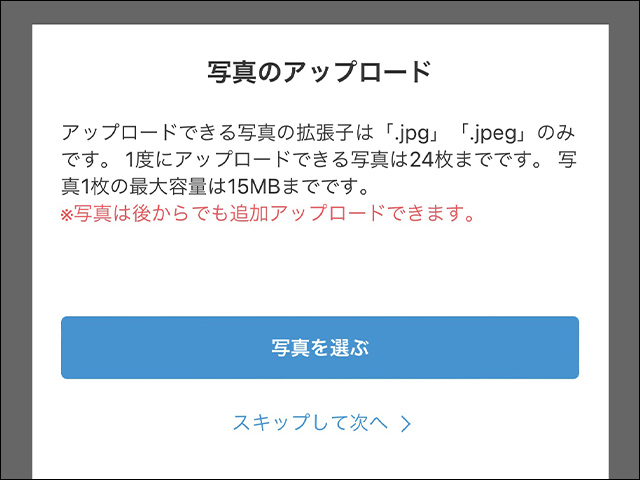
アップロードが完了したら1枚ずつ配置していきます。
写真を選んでタップ(クリック)したまま[写真を配置してください]の枠に移動しましょう。
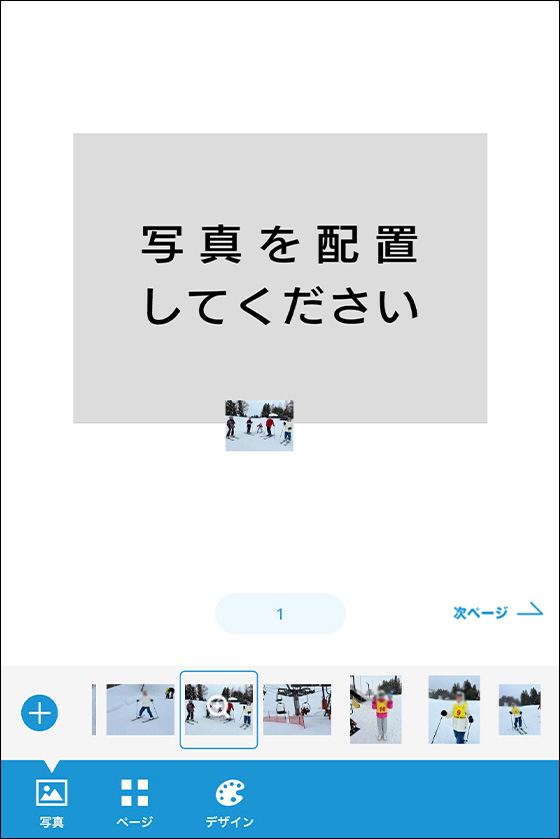
写真を自動で配置するなら左下の[+]ボタンをタップ(パソコンは右上の[ツール]をクリック)してオートレイアウトを実行しましょう。
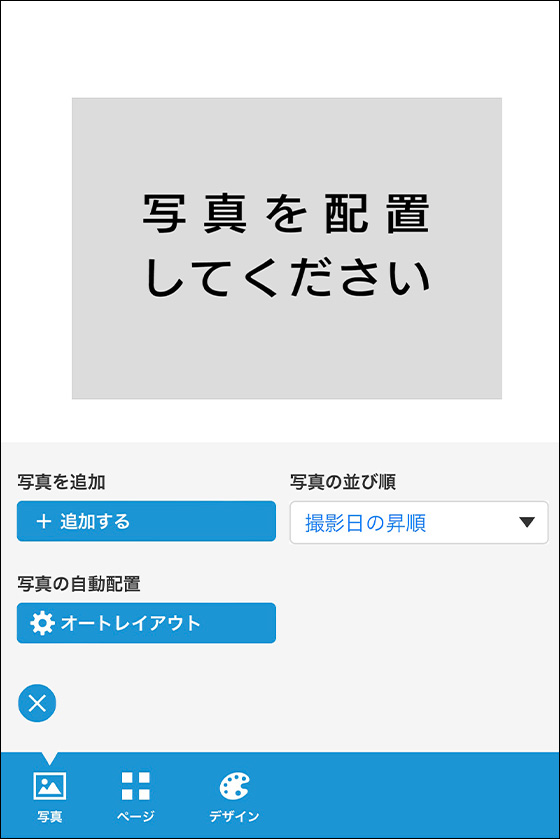
枠内に配置した写真をタップすると編集機能を使えます。
編集機能は写真の回転と拡大縮小(トリミング)が可能で明るさや色の補正はできません。
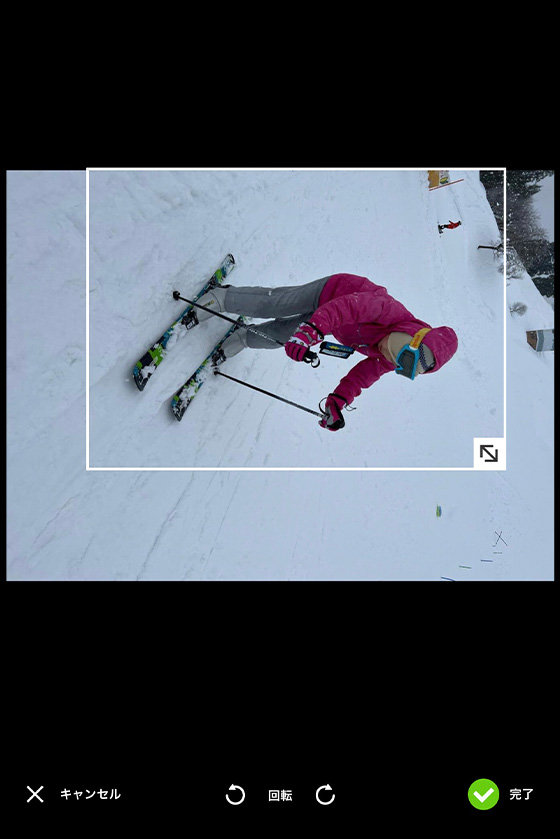
画面下部(パソコンは画面左)の[ページ]をタップすると、8枚のシール台紙に印刷する写真をすべて確認できます。

確認を終えたら右上の[注文(注文する)]ボタンを、途中保存するときは[保存(保存する)]ボタンをタップしましょう。
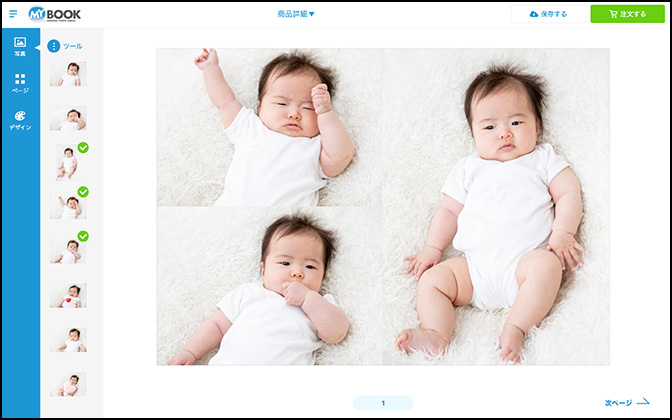
注文および保存にはマイブックの会員登録(無料)が必要となります。
マイブックのフォトシールをつくった感想
注文の3日後に発送通知がメールで届き、その2日後にゆうメールでポスト投函されました。
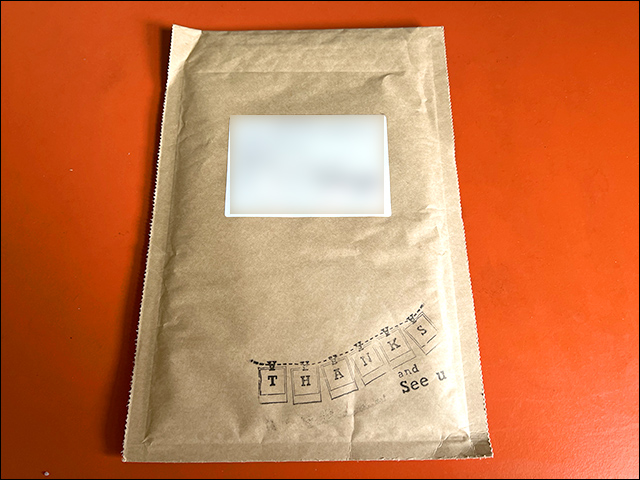
透明な袋(OPP袋)に入ったフォトシールの第一印象は「あれ?写真プリントを注文したっけ…」
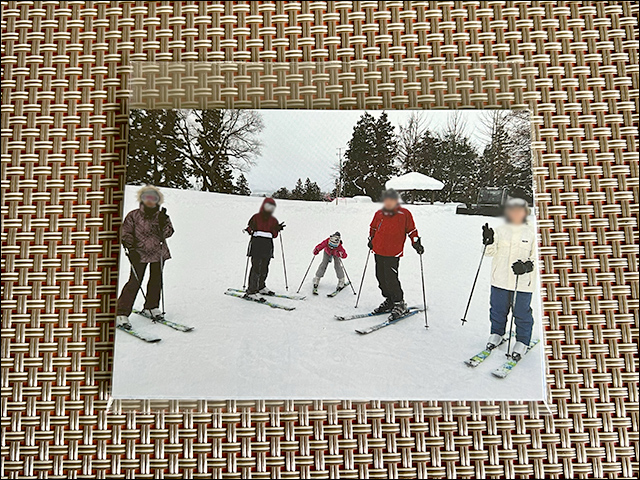
でも、袋から出すと裏面は明らかにシールの台紙。

印刷面の写真はマットコート紙ならではのしっとり、すべすべした質感です。

鮮やかな発色ですが、光沢がないので上品で落ち着きがあります。

L判サイズ(横127mm✕縦89mm)のシールは大きくてインパクトがあるので、1カットはクリアファイルにそのまま貼って使おうかと検討中。
どこに貼るか考えるのも楽しいですね。